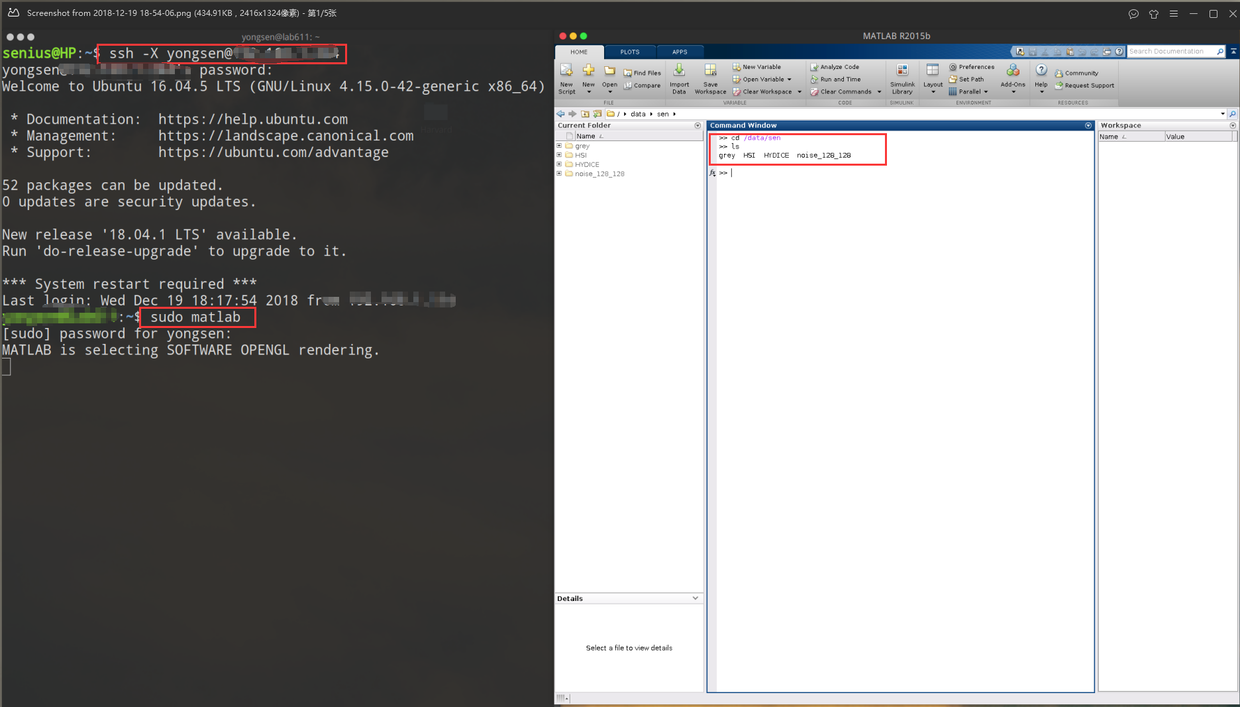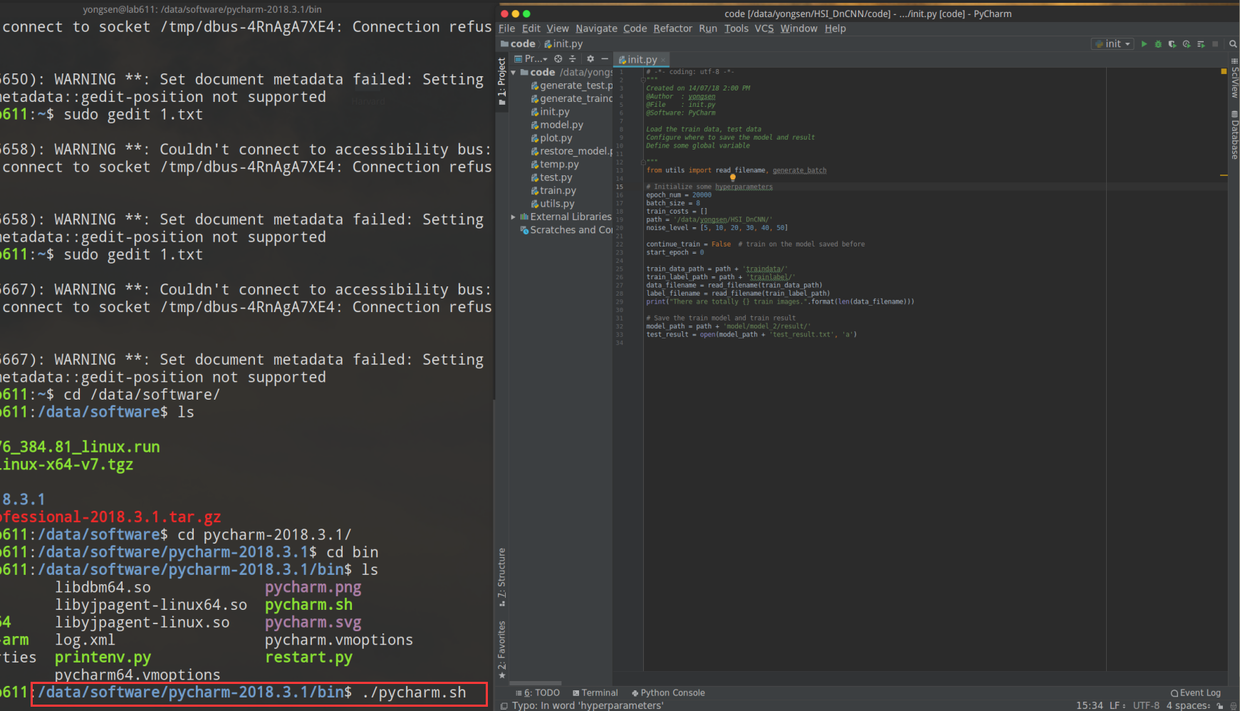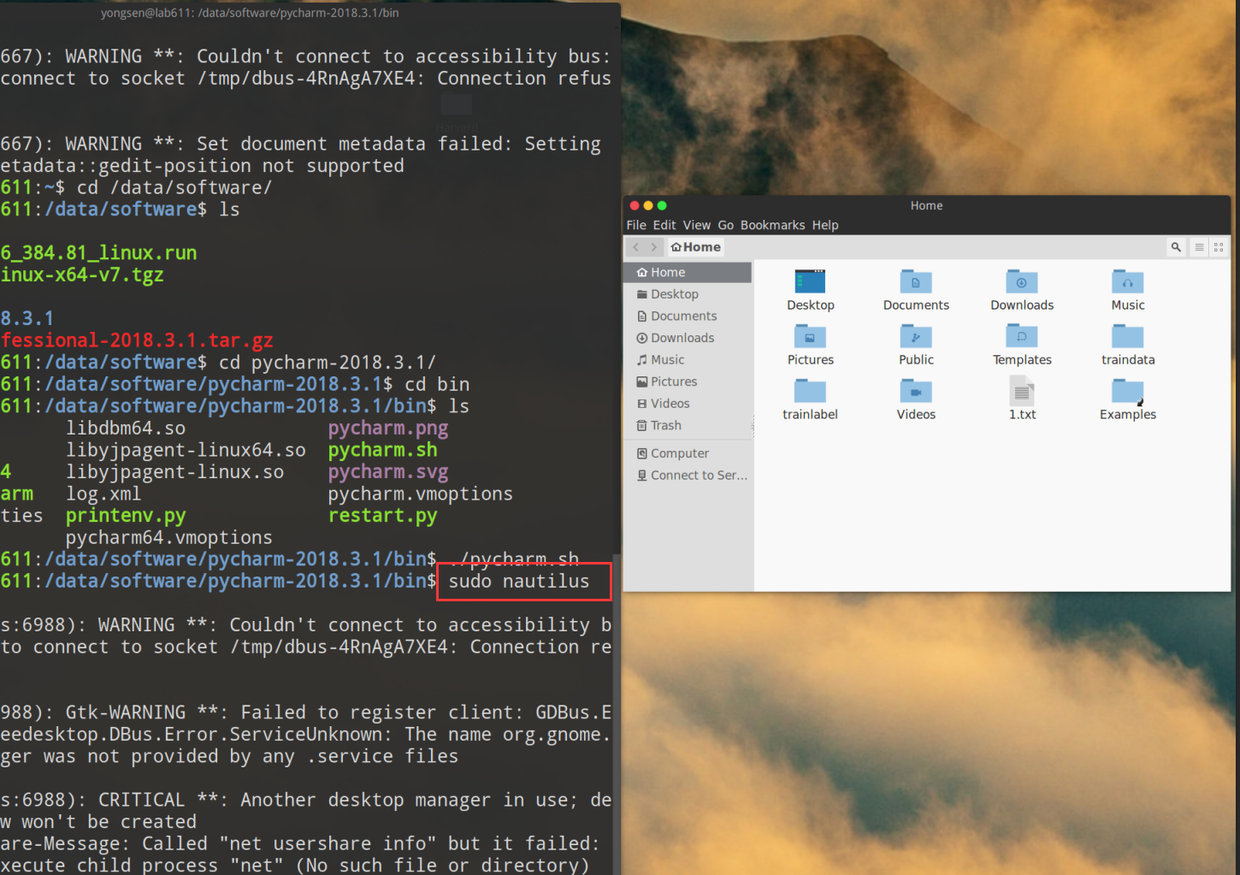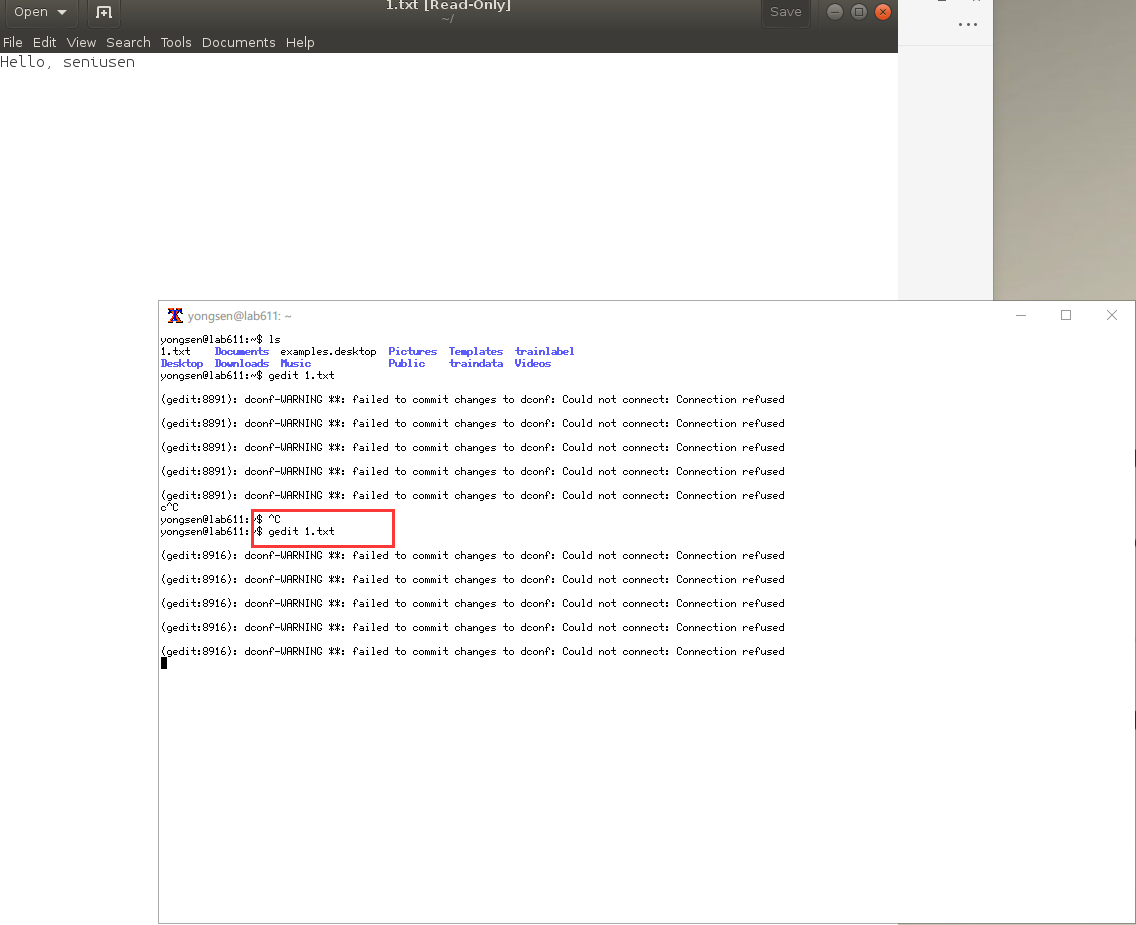版权声明:本文为博主原创文章,未经博主允许不得转载 ! https://blog.csdn.net/seniusen/article/details/85107870
在用本地电脑连接远程服务器的时候,大部分时候只能用命令行来操作。虽然可以 在本地电脑用 PyCharm 进行远程调试、在本地电脑远程使用服务器的 Jupyter Notebook、Ubuntu 和 Windows 之间进行远程访问和文件互传,但要是能在本地直接打开远程服务器的 MATLAB、PyCharm、记事本、文件管理器等软件的图形界面那岂不是完美!
1. 在 Ubuntu 下使用远程服务器的图形界面
- 在本地电脑和远程服务器端安装以下两个依赖
sudo apt-get install xserver-xorg
sudo apt-get install x-window-system-core
-
在服务器上安装 MATLAB,可参考 Ubuntu 常用软件推荐(QQ、微信、MATLAB等)及安装过程
-
在终端中输入
ssh -X username@IP_address连接到远程服务器,然后直接运行sudo matlab即可在本地电脑打开 MATLAB 软件,就和打开本地软件一样
sudo gedit file.txt可以直接编辑文件

./pycharm.sh可以直接打开 PyCharm
sudo nautilus可以直接打开文件管理器
- 甚至也可以打开火狐浏览器
firefox

2. 在 Windows 下使用远程服务器的图形界面
-
下载并安装 Xmanager
-
打开 Xmanager,选择 Tools -> Launch Xstart
-
填写用户名、IP 地址及 SSH 命令,注意椭圆位置选择第 2 个 xtrem (Linux)
-
配置完后点击 Run 即可打开一个终端,就可以像上面在 Ubuntu 中一样进行图形界面操作了
获取更多精彩,请关注「seniusen」!